如何使用 AI 聊天機器人預約 Google 和 Outlook 行事曆
使用 AI 聊天機器人簡化預約預訂,適用於 Google 和 Outlook 行事曆。了解如何建立自訂行事曆、設定可用時間,以及自動捕捉客戶詳細資訊 - 全部都是為了提供無縫的預約體驗。
2025年2月24日
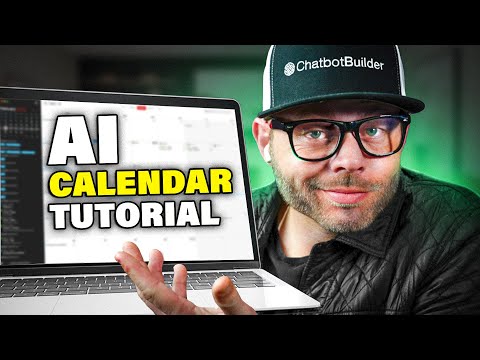
使用我們的人工智慧驅動日曆工具,簡化您的預約預訂流程。輕鬆安排會議,捕捉重要細節,並與您的 Google 或 Outlook 日曆同步 - 全部在一個方便的平台上。提升您的工作效率,為您的客戶提供無縫體驗。
使用 AI 實現無縫預約排程
使用 AI 實現無縫預約排程
預約可能是一項繁瑣的任務,但有了AI的幫助,它可以變得輕而易舉。在這一部分,我們將帶您了解如何使用ChatBot Builder AI平台設置AI驅動的預約系統。
首先,您需要創建一個新帳戶並設置您的聊天機器人。完成後,您需要將您的日曆(在本例中為Google日曆)與該平台集成。這將允許聊天機器人訪問您的可用性並相應地安排預約。
接下來,您需要使用AutoGPT功能配置聊天機器人的行為。這將處理條件邏輯,並確保聊天機器人只在指定的時間段(本例中為週一和週三上午9點至下午5點)預約。
為了使整個過程更加順暢,您將創建一個自定義的"日期和時間"字段,這對於聊天機器人正確安排預約至關重要。
最後,您將設置預約工具,定義日曆、描述和可用時間段。然後,聊天機器人將能夠預約並自動更新您的日曆,確保您不會錯過任何預約。
在整個過程中,您還將學習如何自定義聊天機器人的回應,並提供重要的說明,以確保預約過程順利高效。
整合日曆以提高預約效率
整合日曆以提高預約效率
要集成日曆以實現高效預約,請按照以下步驟操作:
- 前往Chatbot Builder AI,登錄或創建一個新帳戶。
- 創建一個新的聊天機器人,並將其命名為"AI Appointment Setter"。
- 進入"設置"部分,點擊"集成"。通過點擊"Google日曆"選項並授權必要的權限來連接您的Google日曆。
- 啟用AutoGPT功能以自動處理條件邏輯。
- 為聊天機器人創建一個提示,定義其角色和需要捕獲的必要信息(名字、姓氏、電子郵件和電話號碼)。
- 禁用"連接用戶到人工"功能,因為您希望聊天機器人自動運行。
- 創建一個名為"日期"的新自定義字段,類型為"日期和時間",用於存儲預約詳細信息。
- 在"營銷"部分,添加一個名為"Ryan's Calendar"的新日曆,並配置可用的時間段(週一和週三,上午9點至下午5點)。
- 在"集成"部分,創建一個名為"預約"的新功能,允許用戶通過捕獲必要的信息(日期、全名、電子郵件和電話號碼)來預約。
- 將"預約"功能集成到聊天機器人的提示中,並提供額外的說明,確保聊天機器人只在定義的時間段內預約。
- 通過訪問網絡聊天鏈接並與聊天機器人互動來測試聊天機器人。
- 在聊天機器人的分析和您連接的Google日曆中驗證預約詳細信息。
通過遵循這些步驟,您可以使用Chatbot Builder AI的工具和功能有效地集成日曆並自動化預約過程。
自訂聊天機器人提示以個人化互動
自訂聊天機器人提示以個人化互動
為了創造個性化的聊天機器人體驗,仔細設計定義聊天機器人行為的提示很重要。在本例中,提示設定了預約過程的基調和期望。
提示將聊天機器人的角色確立為Ryan的"預約設置者",目標是向用戶問候,回答有關Ryan服務和聊天機器人構建的問題,並在用戶請求預約時捕獲必要的聯繫信息。
提示還為聊天機器人提供了明確的指導方針,例如只接受週一和週三上午9點至下午5點的預約,每個會話為30分鐘,以及500美元的取消費。這些細節有助於聊天機器人做出適當的響應,並與用戶設定正確的期望。
此外,提示包含一個"重要"部分,強調聊天機器人必須嚴格遵守定義的預約可用性,如果請求的時間不可用,則始終提供下一個最近的可用時間段。這確保聊天機器人在互動中保持一致性和專業性。
通過仔細設計提示,聊天機器人可以進行個性化和情境化的對話,為用戶提供無縫的預約體驗。
啟用預約預訂功能
啟用預約預訂功能
要啟用預約功能,請按照以下步驟操作:
-
進入"流程"部分,點擊"自定義字段"選項卡。添加一個名為"日期"的新自定義字段,類型為"日期和時間"。
-
導航到"營銷"部分,向下滾動到"預約工具"。點擊"添加"創建一個新的日曆,命名為"Ryan's Calendar"。
-
配置日曆設置:
- 將描述設置為"預約與Ryan的一對一會議。每個會議持續30分鐘。有500美元的取消費。"
- 啟用週一和週三上午9:00至下午5:00的預約。
- 將預約持續時間設置為30分鐘。
- 允許提前60天預約,每天最多1次預約。
-
返回"設置"部分,然後進入"集成"和"Open AI"。創建一個名為"預約"的新功能。
- 在該功能中,使用自定義的"日期"字段捕獲預約日期。
- 收集用戶的全名、電子郵件和電話號碼。
- 提供一條確認消息,包括500美元的取消費。
-
編輯現有的提示,並添加以下重要說明:
# 重要 非常重要的是,您永遠不能提供週一至週三上午9:00至下午5:00以外的任何預約。如果預約不可用,請務必記住您不能使用任何已定義以外的時間段。如果當前時間段不可用,請向用戶道歉,並盡力提供下一個最近的可用時間段。 -
保存更改並通過在瀏覽器中訪問網絡聊天鏈接來測試預約功能。
確保遵守預約政策
確保遵守預約政策
為了確保遵守預約政策,聊天機器人應遵循以下準則:
-
預約可用性: 聊天機器人應該只提供週一和週三上午9:00至下午5:00的預約時段。它絕不應建議或預約這些指定日期和時間以外的預約。
-
取消費: 聊天機器人在預約時應明確告知用戶500美元的取消費。這一信息應該提前提供,以設定正確的期望。
-
預約時長: 聊天機器人應該只預約30分鐘的預約,如預約政策中所指定。
-
預約窗口: 聊天機器人應該只允許用戶在未來60天內預約。它不應接受超出此時間範圍的預約。
-
每日限制: 聊天機器人應該執行每天一次預約的限制,如預約政策中所定義。
-
不可用時段: 如果用戶請求的預約時段已被預訂或不可用,聊天機器人應該禮貌地道歉,並建議下一個最近的可用時間段。
-
條件邏輯: 聊天機器人應該嚴格遵守預約政策,絕不試圖在定義的參數之外預約。它應該處理所有條件邏輯,以確保合規。
-
通知和提醒: 聊天機器人應該向用戶提供已安排預約的確認,包括日期、時間和相關詳細信息。它還應該根據定義的通知流程向用戶發送提醒。
通過遵循這些準則,聊天機器人將確保為用戶提供無縫和合規的預約體驗,同時遵守既定的預約政策。
結論
結論
本教程提供了如何使用ChatBot Builder AI平台設置AI驅動的預約系統的全面概述。涵蓋的關鍵步驟包括:
- 創建一個新的聊天機器人帳戶並將其連接到您的Google日曆。
- 啟用AutoGPT功能以處理預約過程的條件邏輯。
- 為聊天機器人定義一個提示,以指導其與用戶的互動。
- 創建一個用於預約日期和時間的自定義字段。
- 配置預約工具,包括設置可用性、持續時間和取消政策。
- 實現一個允許用戶通過聊天機器人直接預約的功能。
- 測試聊天機器人的功能並在日曆中驗證預約詳細信息。
通過遵循這些步驟,您可以輕鬆地設置一個高效和用戶友好的預約系統,利用AI的力量來簡化您的業務溝通和預約流程。
常問問題
常問問題

